CAD2013安装失败怎么办?
大家好,我是小溜,由于工作的需要,许多朋友都需要用到AutoCAD这款强大的绘图软件,所以需要安装上CAD软件。但往往会有些不尽人意的事情发生而导致CAD安装失败了。下面以安装CAD2013版本为例,说下CAD2013安装失败怎么办吧!
想要更深入的了解“CAD”可以点击免费试听溜溜自学网课程>>
工具/软件
电脑型号:联想(Lenovo)天逸510S; 系统版本:Windows7; 软件版本:CAD2013
方法/步骤
第1步
在软件安装的过程中,注意每一个跳出来的提示框;最好能把它截图保存下来;(如图C++ 2005 SP1)
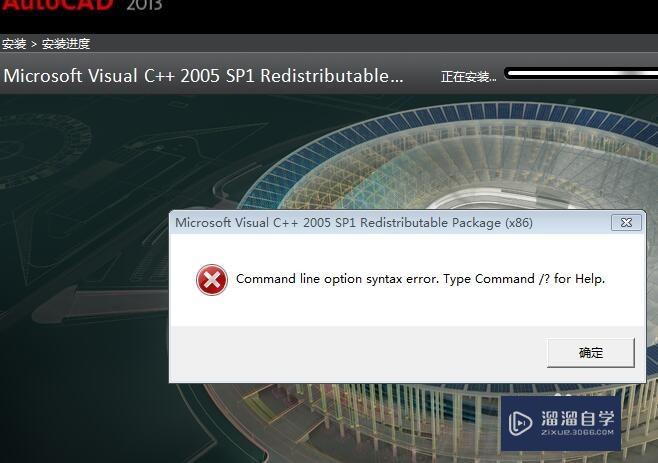
第2步
在安装完成的时候,只要在安装过程中有提示框,到最后基本都会安装失败,如下图
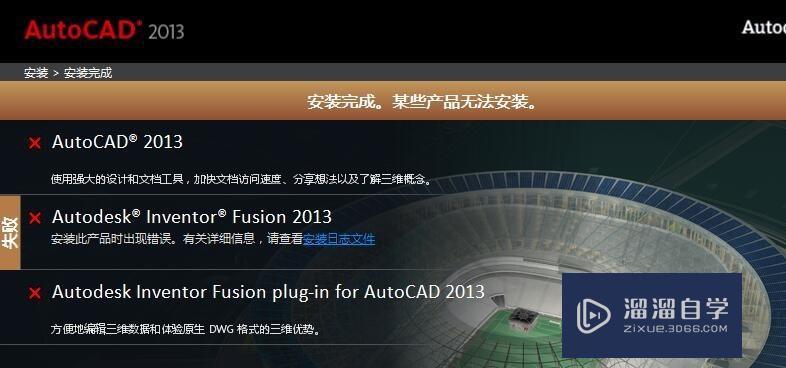
第3步
这时候我们就要查看安装日志,看看问题出现在哪里;点击下面图中所示的安装日志文件;
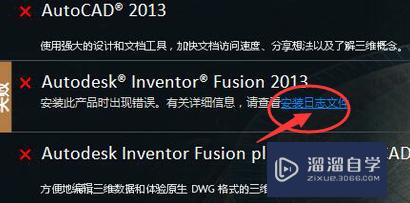
第4步
这时候就会打开安装日志文件了,都是英文好多好乱看不懂,怎么办?不用急,我们看下第一步安装时出现的提示截图,在安装日志中找到相关的字样(C++ 2005 SP1),你就会发现,之前的步骤都是“Succeeded”,到它这里就开始出现“Failed”了
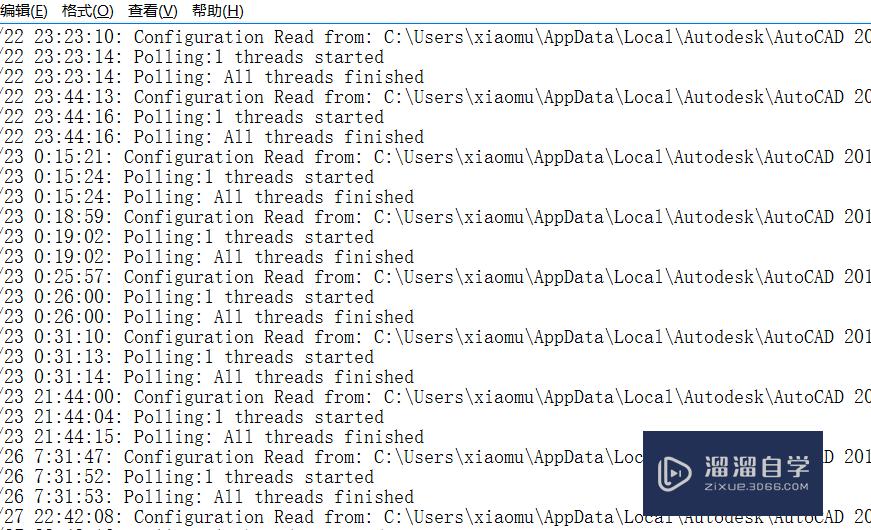
第5步
问题的所在找到了,剩下来的就好办多了。我们看下出现“Failed”的那段大概意思就是C++ 2005 SP1安装失败了;为什么会安装失败呢?因为C++ 2005 SP1这玩意是不支持中文安装目录的,而我们为了文件的管理方便往往都会把文件夹用中文来命名;
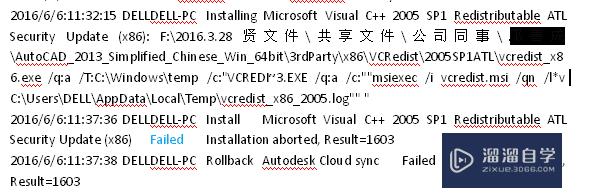
第6步
接下来我们就改安装目录的文件名吧,所有的中文都改成英文;或者,如果您不想改,直接把文件放到一个没有中文的地方;反正就是全是英文就可以了。弄好之后,找到安装文件点击Stup.exe再重新安装!
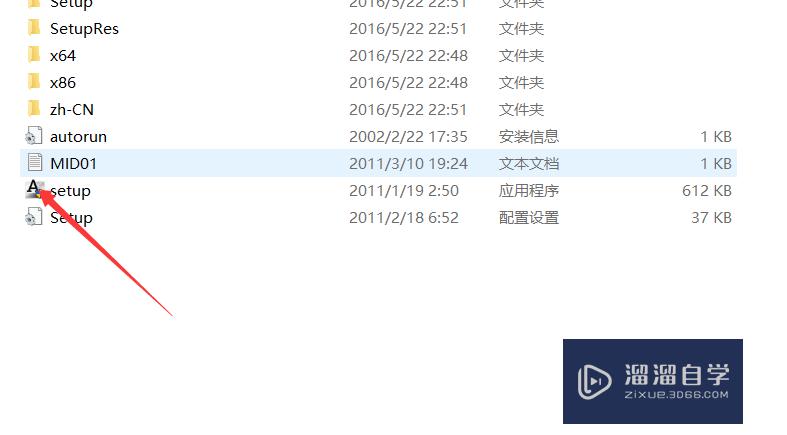
第7步
到这里基本就能顺利安装了!
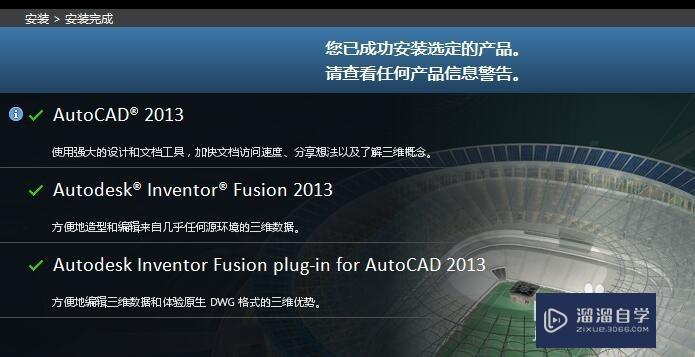
温馨提示
好了,以上就是“CAD2013安装失败怎么办?”这篇文章全部内容了,小编已经全部分享给大家了,还不会的小伙伴们多看几次哦!最后,希望小编今天分享的文章能帮助到各位小伙伴,喜欢的朋友记得点赞或者转发哦!








